
Здравствуйте админ! Установил на ноутбук с Windows 10 очень нужную мне программу, но её не даёт запустить Защитник Windows, выходит сообщение «Найдены угрозы. Программа Windows Defender Antivirus обнаружила угрозы. », после этого исполняемый файл установленного приложения вместе с личной папкой удаляется встроенным антивирусом и я остаюсь без моей программы.
Что странно, на компьютере приятеля тоже установлена Windows 10 и Windows Defender не удаляет это приложение. В интернете советуют совсем отключить Защитник, но тогда я оставлю свой компьютер без защиты! Можно как-то внести необходимую программу или добавить файл в исключения Защитника Windows встроенного антивируса от Майкрософт?
Как добавить файл в исключения Защитника Windows
Привет друзья! Я тоже столкнулся на днях с подобной проблемой. На одном компьютере была установлена старая версия Windows 10 build 1607 (14393.447) и там было невозможно запустить поисковик по торрентам HAL, исполняемый файл программы сразу удалялся встроенным антивирусом. На другой машине была последняя версия Windows 10 1703 (Сборка ОС 15063.332) и на ней HAL прекрасно запускался и работал.
Как добавить в исключение Защитника Windows 11/10
Я просто внёс в исключения антивируса личную папку HAL и этим решил проблему. Показываю, как это можно сделать.
- У любого антивируса есть Проактивная защита (Поведенческий анализ), это когда антивирус постоянно находится в оперативной памяти и мониторит всё, что происходит в операционной системе. К примеру, вы запускаете какую-либо программу и перед её запуском Защитник обязательно производит поведенческий анализ действий этой программы (на это уходят доли секунд) и если антивирус посчитает, что действия запущенного приложения напоминают действия вируса, то программа будет остановлена и её исполняемые файлы помещены в карантин. Принцип и характер действий проактивной защиты может со временем меняться, то есть вместе с обновлениями Windows Defender получает информацию о том, что определённые действия, производимые приложениями, уже не считаются вредоносными, именно это и произошло в моём случае, старая версия Win 10 реагировала на действия HAL как угрозу, а новая нет.
Щёлкаем левой кнопкой мыши на меню «Пуск» и вызываем «Центр безопасности Защитника Windows»,

«Защита от вирусов и угроз »

« Параметры защиты от вирусов и других угроз«»

«Добавление или удаление исключений»


Выбираем файл или папку, в зависимости от того, что нужно. Зачастую лучше выбрать всю папку с установленным приложением.
Как добавить программу в исключения брандмауэра Windows как добавить приложение в исключения

В открывшемся проводнике находим личную папку программы, которую мы хотим внести в исключения.


Теперь Windows Defender не будет мешать запуску этой программы.
Добавленный в исключения файл или папку вы можете в любой момент удалить из исключений.
Источник: remontcompa.ru
Как добавить исключения в антивирус Avast?
.jpg?width=48&height=48&name=semisynov%20(3).jpg)
Timofei Semisynov 18 авг 2016
.jpg)
Timofei Semisynov , 18 авг 2016
Avast защищает от всех (даже неизвестных) киберугроз. Однако, порой возникает потребность добавить файл или сайт, которым вы доверяете, в исключения антивируса.
Обновлено: полные и новые инструкции по добавлению исключений в новом интерфейсе Avast вы можете найти по ссылке в конце статьи.
По результатам недавнего динамического тестирования, проведенного независимой лабораторией AV-Comparatives, бесплатный антивирус Avast показал отсутствие ложноположительных срабатываний, продемонстрировав безошибочное определение элементов, не содержащих вредоносного кода.
Однако, время от времени, возникают ситуации, когда необходимо добавить файл или сайт, которым вы доверяте, в исключения антивируса. Настоятельно рекомендуем делать это только при полной уверенности в безопасности программы или веб-портала.
Инструкция: как добавить элемент в исключения антивируса Avast
- Откройте интерфейс антивируса, щёлкнув по иконке программы Avast в системной трее (в правом нижнем углу экрана рядом с панелью выбора языка)
- Перейдите в Настройки, нажав на соответствующий значок в правом верхнем углу
- Во вкладке Общие пролистайте чуть ниже, пока не увидите пункт Исключения. Разверните его

В случае, если вы хотите добавить в исключения программу или файл, нажмите Обзор во вкладке Путь к файлам, укажите папку, где находится необходимый элемент, поставьте галочку и нажмите OK. Не указывайте общую папку, в которой помимо этого, находятся другие программы (например, если вы хотите исключить игру и на вашем диске есть одноимённая папка, не исключайте её всю, укажите конкретное место файла, выбрав папку с названием самой игры).
Следует отметить, что необходимо указывать путь, где находится сам исполняемый файл, а не его ярлык, который может находится и на рабочем столе.
Для внесения в список какого-либо сайта, перейдите во вкладу URL-адреса, введите адрес нужного вам портала и нажмите OK.
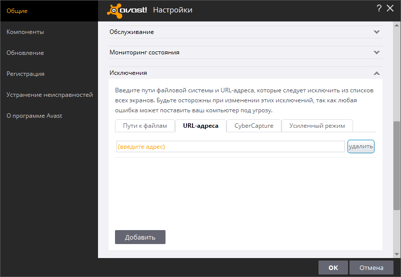
Таким же способом можно исключить те или иные файлы из проверки CyberCapture и Усиленным режимом.
Вы можете исключать файлы не из всех компонентов безопасности антивируса (к которым в бесплатной версии относятся Экран файловой системы, почты и веб-экран), а только из некоторых. Для этого в Настройках перейдите во вкладку Компоненты, нажмите на кнопку Настройки, находящуюся около интересующего вас Экрана, в открывшемся окне перейдите к пункту Исключения, добавьте нужный элемент и нажмите OK. При возникновении проблем с оповещениями антивируса при стандартном способе, описанном выше, рекомендуем попробовать данный метод и исключить файлы из Экрана файловой системы.
Будьте осторожны при внесении исключений, так как любая ошибка может поставить безопасность компьютера под угрозу.
Обновлено: мы постоянно работаем над развитием своих продуктов, в том числе и над интерфейсом антивируса. Полные и новые инструкции по добавлению исключений вы всегда можете найти здесь.
Следите за нашими новостями в социальных сетях ВКонтакте , Одноклассники , Facebook и Twitter .
Источник: blog.avast.com
Как добавить игру в исключения антивируса
Антивирусы — это системы защиты компьютера. Некоторые пользуются встроенными в Windows системами защиты, другие больше доверяют сторонним программам — оба варианта допустимы. Суть работы этих программ одинаковая — они сканируют файлы на компьютере и сверяют их со своей базой вирусов. Если находятся совпадения, то уведомляют об этом и блокируют файл.
Как и в любой системе, у антивирусов бывают ошибки и ложные срабатывания. В результате заблокированным оказывается какой-то полезный файл, который нужен пользователю, без него он не может выполнять какие-то нужные ему действия. Часто это случается со взломанными версиями игр. Решить эту проблему помогает добавление игры в исключения антивируса.

Как добавить игру в исключения Avast?
Аваст — один из популярных антивирусов, в основном от того, что он бесплатный. У него достаточно часто бывают ложные срабатывания не только по поводу пиратских игр, но и из-за других, вполне безобидных файлов.
Чтобы добавить игру в исключения антивируса Аваст, сделайте так:
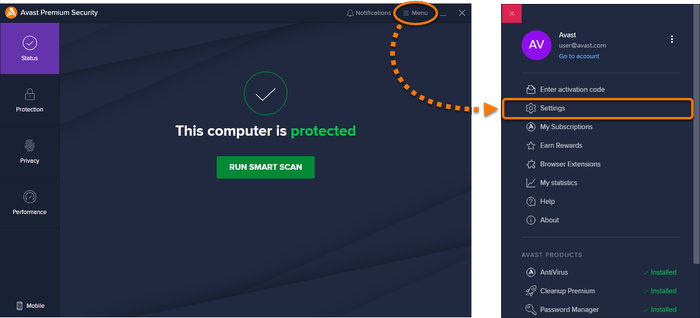
-
Нажмите вверху справа «Меню», а потом перейдите в «Настройки».
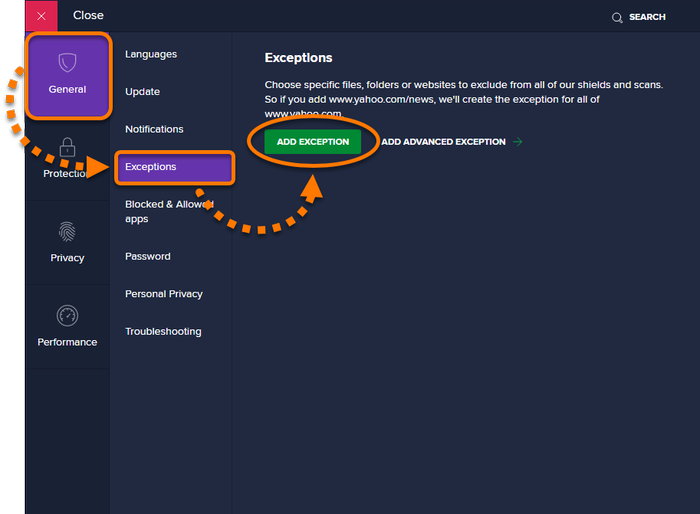
Перейдите во вкладку «Исключения» и нажмите на кнопку «Добавить исключения».
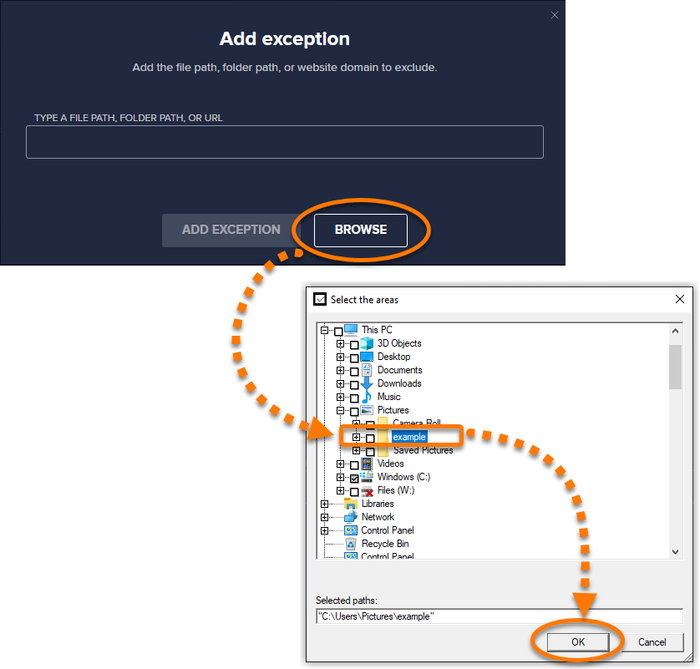
Нажмите кнопку «Просмотр» и укажите путь на папку или основной исполняемый файл игры, которую хотите добавить в исключения.
Как добавить игру в исключения Касперского?
Касперский — тоже очень популярный антивирус, который имеется у многих на компьютерах. И он ещё более строгий, чем Аваст. В Касперском также можно добавить игру в исключения, чтобы антивирус не реагировал на неё.
Для этого сделайте так:
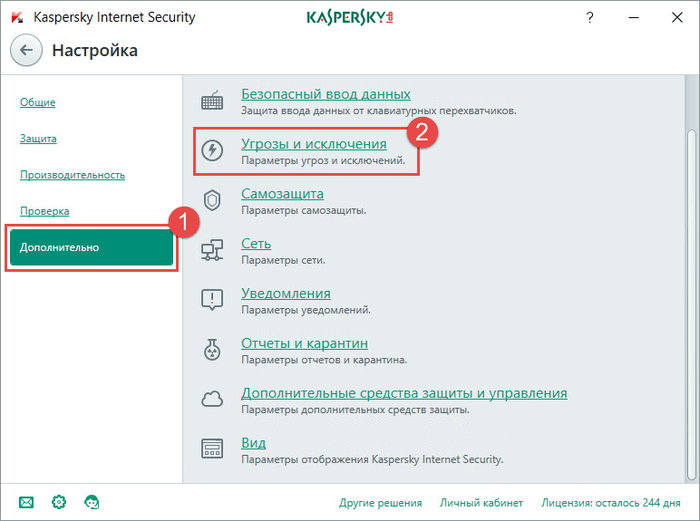
-
Зайдите в настройки вашего антивируса, переключитесь во вкладку «Дополнительно» и нажмите на кнопку «Угрозы и исключения».
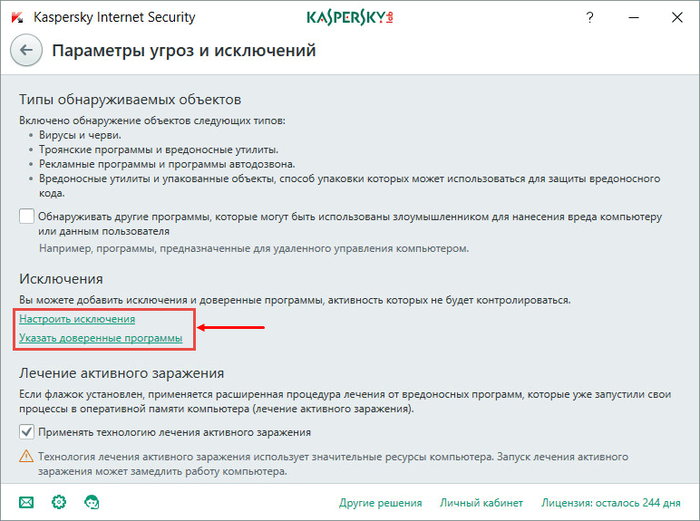
Нажмите на ссылку «Указать доверенные программы». Откроется окно, в котором выберите папку игры или её основной исполняемый файл.
Добавление игры в исключения в 360 Total Security
360 Total Security — является распространённым антивирусом. Он выполняет все функции, которые ему полагается, в нём есть все необходимые инструменты для комфортной работы, в том числе есть возможность настроить фильтр исключений.
Чтобы добавить игру или любую другую программу в исключения на 360 Total Security, сделайте так:
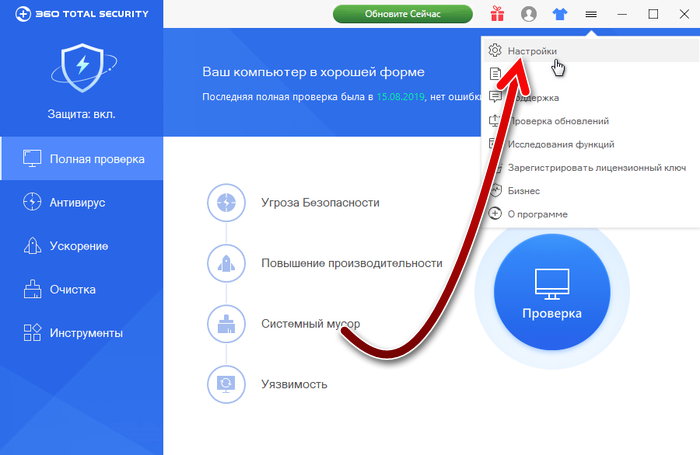
-
Вверху справа нажмите на три линии, чтобы вызвать меню. А потом нажмите на «Настройки».
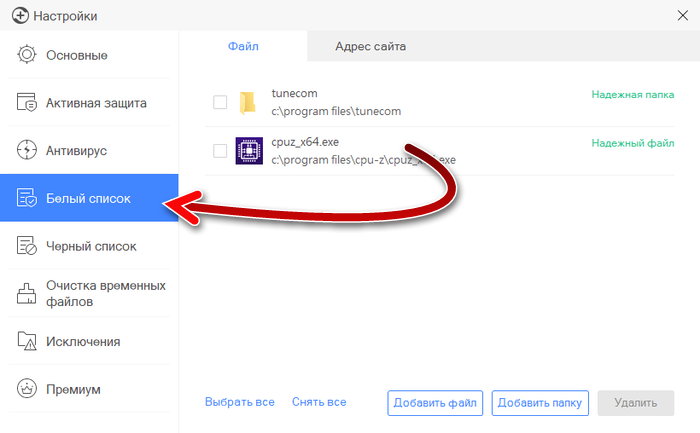
Перейдите во вкладку «Белый список» и нажмите на кнопку «Добавить файл» либо «Добавить папку». В первом случае укажите путь на основной исполняемый файл игры, а во втором — на каталог, в который установлена игра.
Добавить игру в исключения на Windows 10
Начиная с 10 версии, у Windows имеется достаточно состоятельная система защиты, такая, что многие пользователи даже отказываются от сторонних антивирусов и пользуются только тем, что есть в самой Windows. Этого не было в более ранних Windows. Там встроенная в систему защита была не такой надёжной.
Если у вас Windows 10 и нет установленного антивируса, то вы тоже можете добавить игру в исключения:

- Нажмите «Пуск» и перейдите в «Параметры».
- Затем откройте раздел «Обновление и безопасность», зайдите в «Безопасность Windows», а потом в «Защита от вирусов и угроз».
- После этого зайдите в раздел «Параметры защиты от вирусов и угроз», зайдите в «Управление настройками» и в «Исключения». В этом разделе добавить игру в исключения системы защиты.
Видео ниже покажет, как добавить игру в исключения в системе защиты Windows 10.
Как добавить игру в исключения на Windows 11?
В Windows 11 тоже есть продвинутая система защиты, благодаря которой у пользователей пропадает необходимость устанавливать сторонние антивирусы. Чтобы во встроенном антивирусе Windows 11 добавить игру в исключения, сделайте так:

-
Нажмите на «Пуск» и откройте «Параметры». Зайдите в раздел «Конфиденциальность и защита».
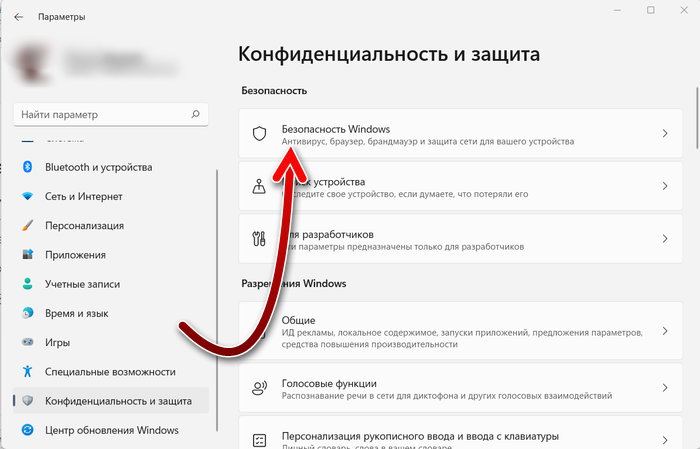
Зайдите в «Безопасность Windows».
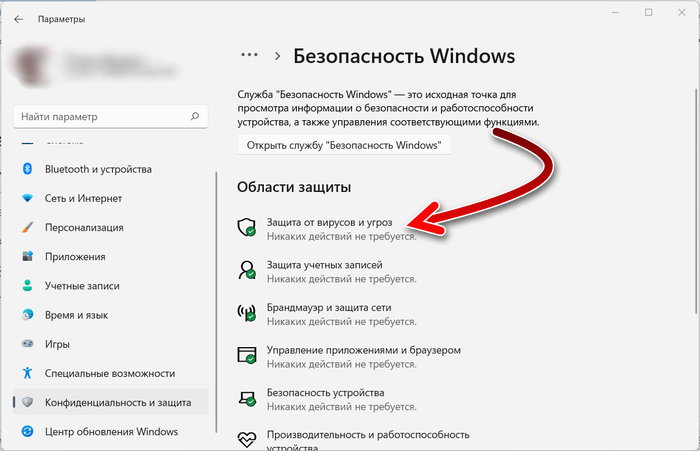
Потом зайдите в «Защита от вирусов и угроз».
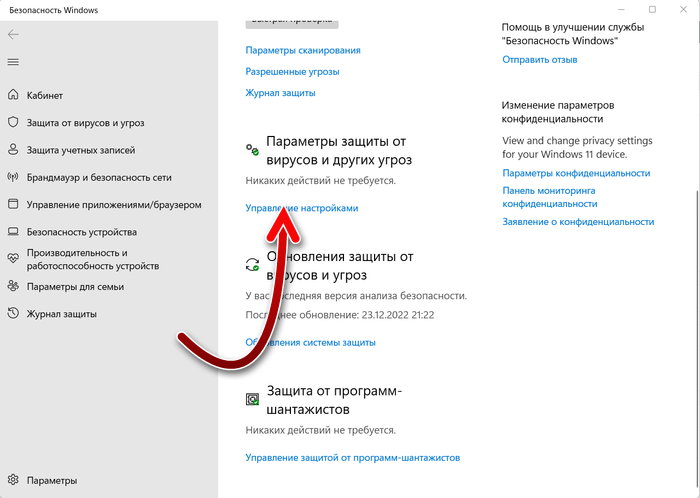
Нажмите на ссылку «Управление настройками» в разделе «Параметры защиты от вирусов и угроз».
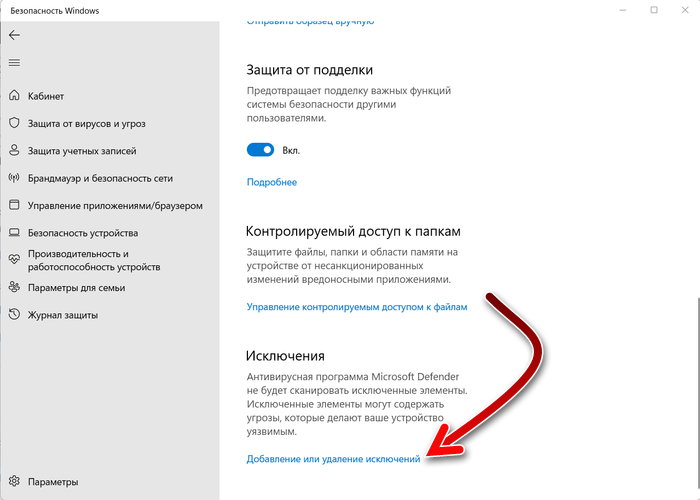
В разделе «Исключения» нажмите на кнопку «Добавление или удаление исключений».
Как добавить игру в исключения на Windows 7?
Встроенная в Windows 7 защита значительно устарела. Антивирусные базы в ней не обновляются уже с 2020 года. Если у вас на компьютере установлена Windows 7 без стороннего антивируса, то компьютер подвергается угрозе. Рекомендуется установить на него какой-либо сторонний антивирус. И уже в нём добавить игру в белый список.
Например, подойдут любые антивирусы из первых трёх, рассмотренных в этой статье — Аваст, Касперский или 360 Total Security.
Источник: it-doc.info